Cómo cambiar el nombre del dispositivo Bluetooth - Windows
Cómo cambiar el nombre del dispositivo Bluetooth - Windows
Cómo cambiar el nombre del dispositivo Bluetooth - Windows
Descripción
Este tema describe cómo cambiar el nombre de Bluetooth en Windows 10 y 11.
Marcas Aplicables
- ThinkPad, ThinkCentre
- ideapad, ideacentre
Sistemas Operativos
- Windows 10
- Windows 11
Solución
Windows 11
- Utilice la función de búsqueda y busque Panel de control.

- Seleccione Ver por: Categoría, luego haga clic en Hardware y sonido.
_20220317090357872.jpg)
- Haga clic en Dispositivos e impresoras.
_20220317090544760.jpg)
- Haga clic derecho en el dispositivo que desea renombrar, luego haga clic en Propiedades.
_20220317090928529.jpg)
- Renombre el dispositivo Bluetooth.
_20220317091356436.jpg)
- Haga clic en Aplicar y OK. Desconecte y vuelva a conectar el dispositivo Bluetooth para actualizar el nombre.
Windows 10
En Windows 10, el nombre de Bluetooth es el mismo que el nombre del PC. Para cambiar el nombre del dispositivo Bluetooth en la lista de opciones disponibles al intentar emparejar dos dispositivos, cambie el nombre del PC.
- Haga clic en el icono de Inicio (Windows icono) y luego haga clic en Configuración para abrir el menú de Configuración.
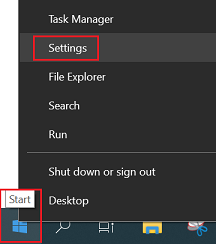
- Haga clic en Sistema bajo Windows Configuración.
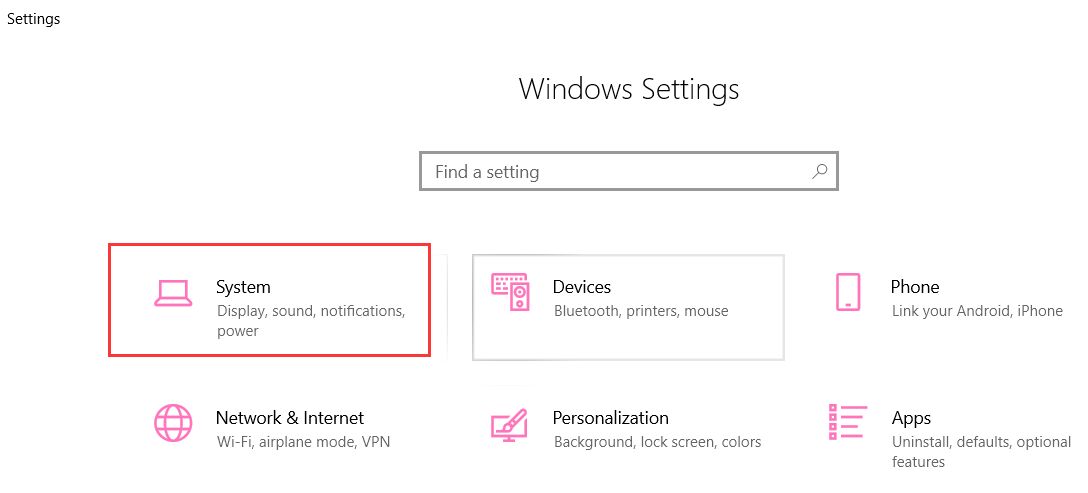
- Haga clic en Acerca de y luego en Renombrar este PC.
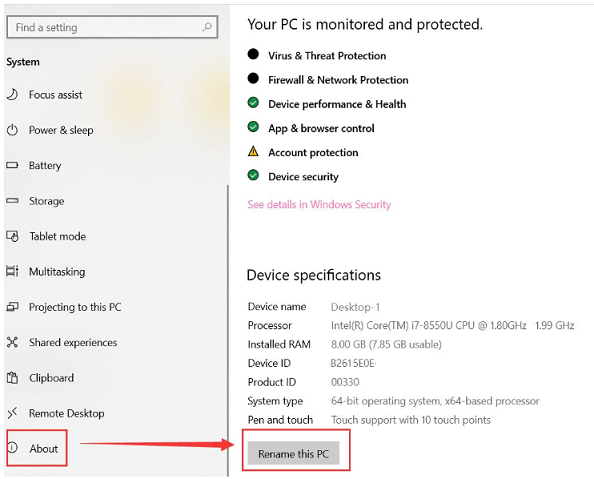
- Ingrese un nuevo nombre en el cuadro de diálogo Renombrar su PC.
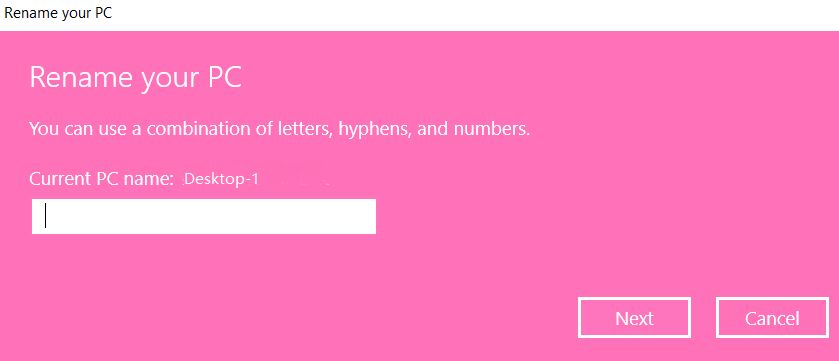
- Reinicie el PC.
Artículos Relacionados
Sus comentarios ayudan a mejorar la experiencia general

